隨著數位資料取代傳統文件,備份已經變成許多工作者、玩家都有的習慣,不過大多數人通常都會使用DVD或是其他儲存設備,手動的將你想要備份的資料一一複製及貼上,如果資料龐大又需時常備份的話,的確是非常浪費時間。WD最近推出了一款蠻方便的網路儲存設備「MyBook World Edotion」,只需要幾個簡單的動作設定好,接著資料將會自動且持續的備份到網路硬碟,可支援PC及MAC。
新款的WD MyBook World Edotion網路儲存硬碟有1TB及2TB兩種容量,入手的是1TB款。

MyBook World Edotion的包裝及外觀都跟先前的MyBook外接硬碟沒有太大的差異。

MyBook World Edotion的配件有,網路線、電源供應器、軟體光碟、說明書...等。

MyBook World Edotion 1TB整體顏色為純白色,材質為塑膠鏡面。

背面輸出入埠,電源開關、USB接口、網路接口、重置孔、電源孔。

上下及後側都有散熱孔利於散熱。

MyBook系列就跟書一樣,比較適合直立,如果硬要讓它躺著也是可以,只是比較容易刮花表面。底部有止滑墊。

MyBook World Edotion的安裝非常簡單,但是需要透過IP分享器或是裝置於區域網路內。

插上電源線,在將網路線插至IP分享器,接著MyBook World Edotion就會出現在區域網路內。

MyBook World Edotion需要安裝軟體才有辦法使用備份的功能,放進附贈的光碟片,讓它autorun就可以了。安裝介面雖然是英文不過應該不難懂,同意就對了,不然你買這台做啥。
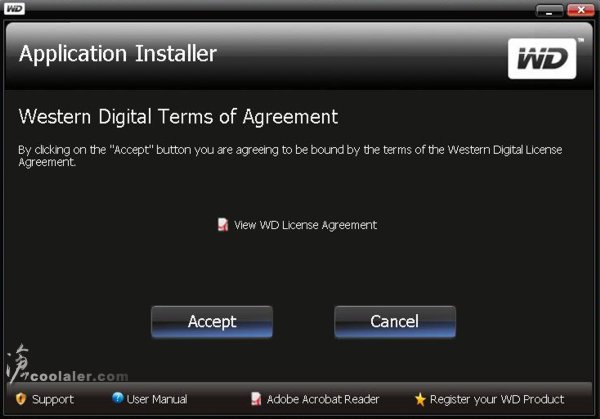
再來會有安裝圖解,要你把MyBook World Edotion裝好並打開電源,才會抓得到。
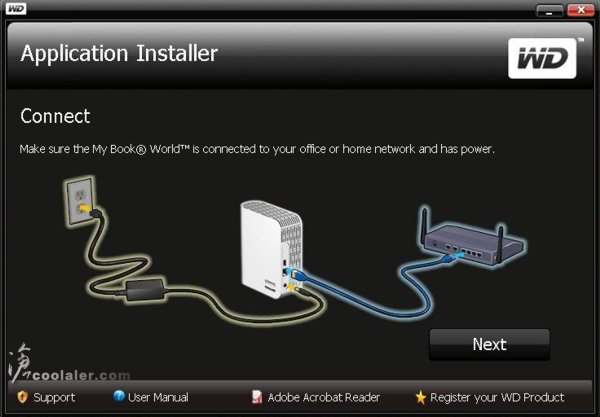
接著會有三個工具可以使用,第一個是Discovery Tool,這工具可以調整MyBook World Edotion的一些設定。第二個是Anywhere Backup,顧名思義就是可以在任何地方備份,透過區域網路,只要幾個設定,備份這種繁雜的事情會自動完成。第三個MioNet Services,這是透過網際網路進行檔案交流的一項服務,稍後介紹。
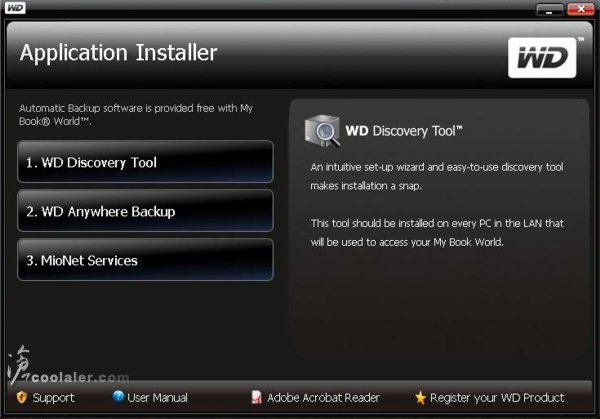
Discovery Tool在MyBook World裡面有四個選項,設定、連線網路磁碟機、瀏覽網路分享、建立桌面捷徑。
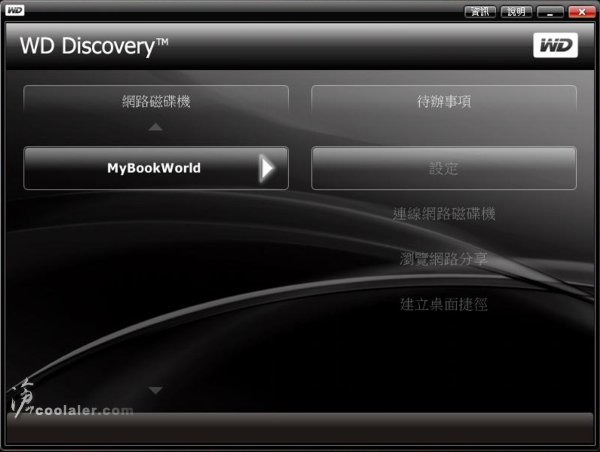
Discovery Tool的設定畫面,在這邊可以設定進入的畫面語言,有支援中文,總算是人性了點,在tool的地方可以選網路磁碟設定、下載管理器、複製管理器。下載的部份可以支援http及ftp格式,但是相當遺憾的並不支援BT下載。
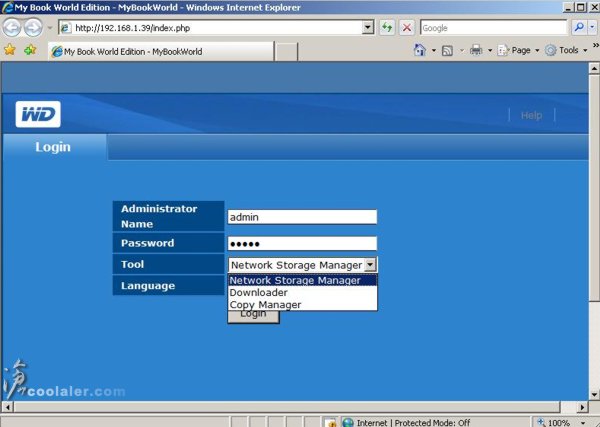
網路磁碟管理的部份。
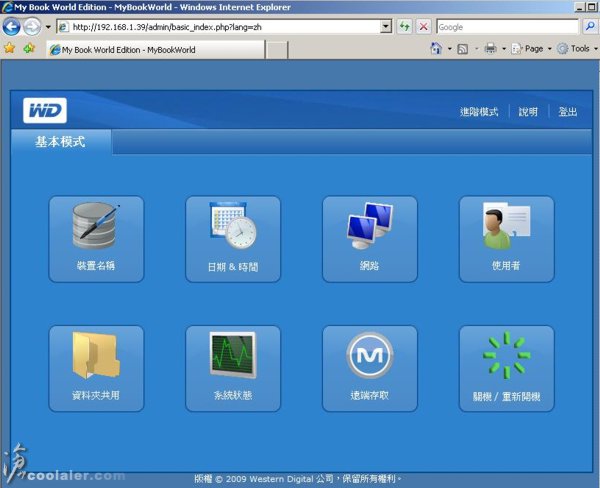
複製管理器的部份,MyBook World Edotion有個USB插槽可以插入任何的儲存設備,並且透過這個介面來複製檔案,支援雙向。
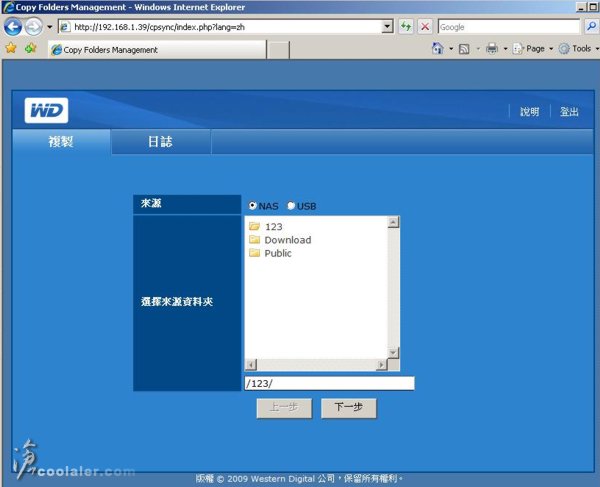
Anywhere Backup區域網路備份軟體。
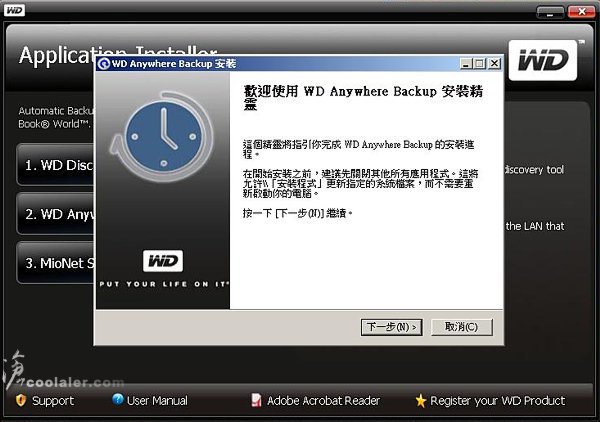
預設的備份計畫,以下的檔案將不會被備份,如有需要備份以下的資料可以選用自訂備份計畫。
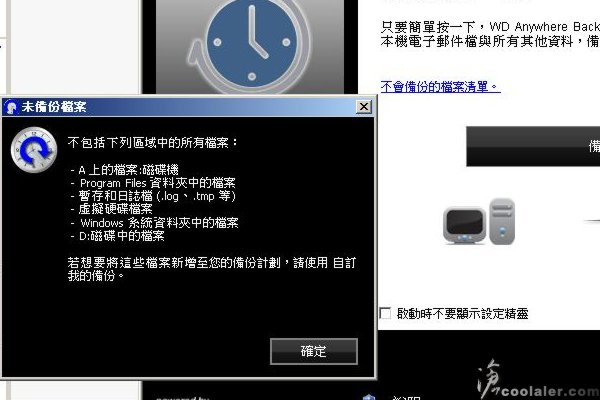
Anywhere Backup備份會在隱藏的情形下作業,第一次會比較久一點,首次備份之後,只會在新增、刪除或修改檔案時進行備份,而且系統自動執行備份會在系統閒置時,並不會莫名其妙的突然覺得電腦很慢。
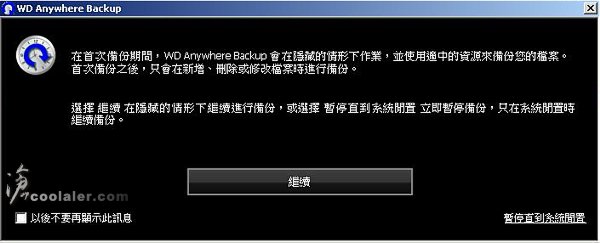
你也可以任意新增備份計畫。
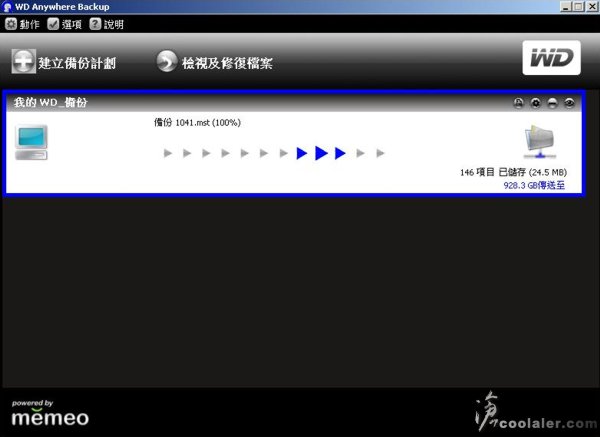
新增備份計畫只需要三個簡單的步驟即可完成。
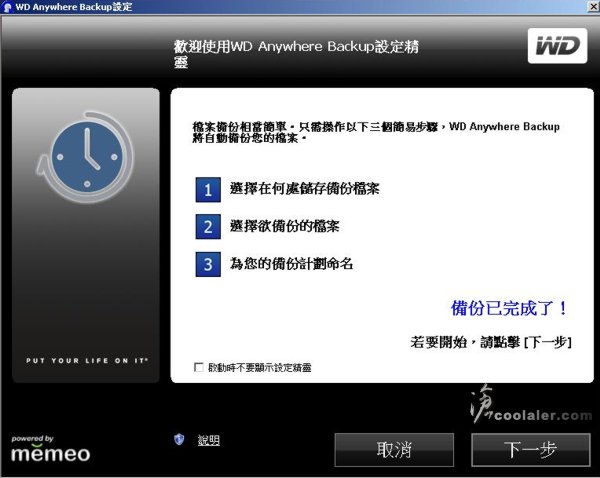
1.選擇目的地,備份至網路位置MyBook World Edotion網路硬碟。
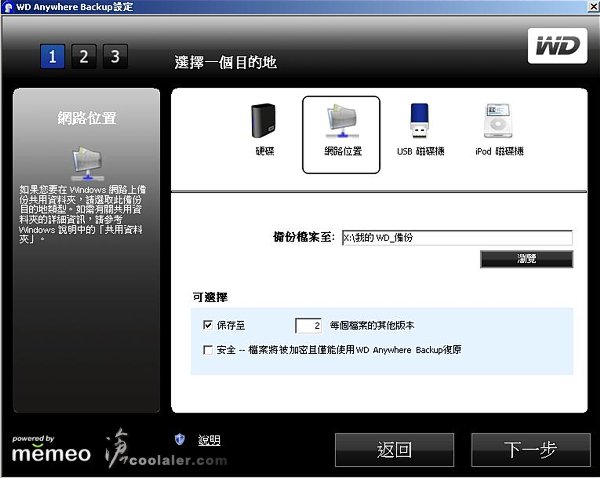
2.選取要備份的項目。
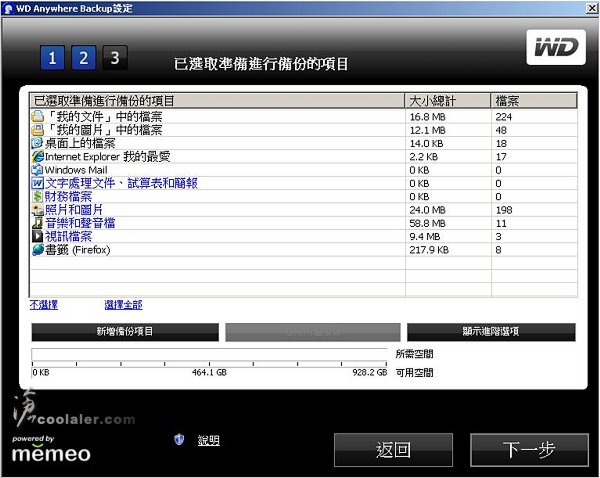
3.就是給這個備份計畫一個名稱。
另外值得一提的是,Anywhere Backup這軟體授權可以支援5台電腦,一般家庭或是小型辦公室都應該是夠用了,如果需要5台以上就需要在另外購買版權了。
MioNet Services這項功能是需要連上網註冊,當你開啟了一個MioNet帳號,可以為你的MyBook World Edotion網路儲存設備進行註冊。
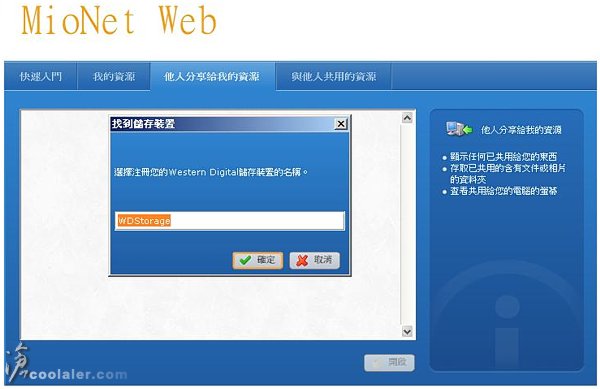
註冊完後,便可以在任何可以上網的地方透過MioNet登入,開始使用自己的檔案,或是與朋友分享檔案資源,宛如FTP般,只是功能更為強大,介面也漂亮許多。
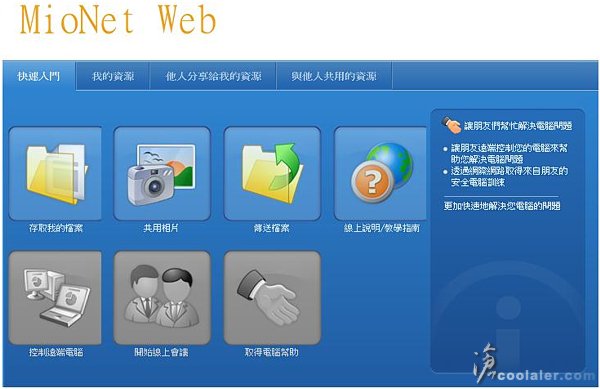
除了以上的功能外My Book World Edition還內建UPnP (Universal Plug and Play)媒體伺服器與iTunes音樂伺服器軟體,音樂、照片、影片都可以直接串流傳輸到PC、MAC或是支援DLNAR的媒體播放器(XBox 360、PS3...等等),不需要再檔案摳來摳去,相當便利。目前My Book World Edition在台灣似乎還沒看到,國外知名購物網站的售價1TB為199.99美金,2TB的版本則為359.99美金。
新款的WD MyBook World Edotion網路儲存硬碟有1TB及2TB兩種容量,入手的是1TB款。

MyBook World Edotion的包裝及外觀都跟先前的MyBook外接硬碟沒有太大的差異。

MyBook World Edotion的配件有,網路線、電源供應器、軟體光碟、說明書...等。

MyBook World Edotion 1TB整體顏色為純白色,材質為塑膠鏡面。

背面輸出入埠,電源開關、USB接口、網路接口、重置孔、電源孔。

上下及後側都有散熱孔利於散熱。

MyBook系列就跟書一樣,比較適合直立,如果硬要讓它躺著也是可以,只是比較容易刮花表面。底部有止滑墊。

MyBook World Edotion的安裝非常簡單,但是需要透過IP分享器或是裝置於區域網路內。

插上電源線,在將網路線插至IP分享器,接著MyBook World Edotion就會出現在區域網路內。

MyBook World Edotion需要安裝軟體才有辦法使用備份的功能,放進附贈的光碟片,讓它autorun就可以了。安裝介面雖然是英文不過應該不難懂,同意就對了,不然你買這台做啥。
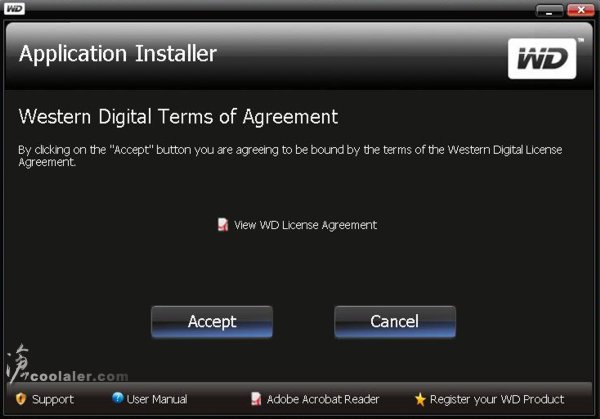
再來會有安裝圖解,要你把MyBook World Edotion裝好並打開電源,才會抓得到。
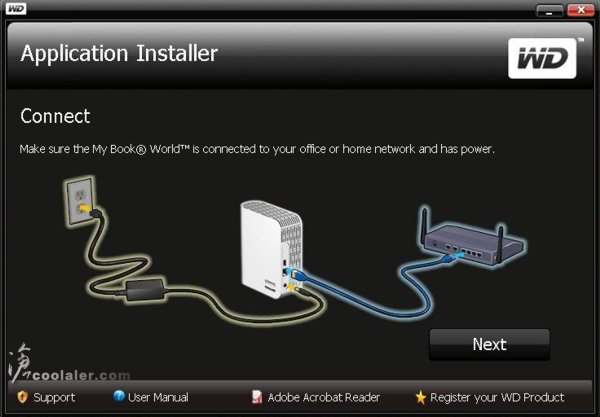
接著會有三個工具可以使用,第一個是Discovery Tool,這工具可以調整MyBook World Edotion的一些設定。第二個是Anywhere Backup,顧名思義就是可以在任何地方備份,透過區域網路,只要幾個設定,備份這種繁雜的事情會自動完成。第三個MioNet Services,這是透過網際網路進行檔案交流的一項服務,稍後介紹。
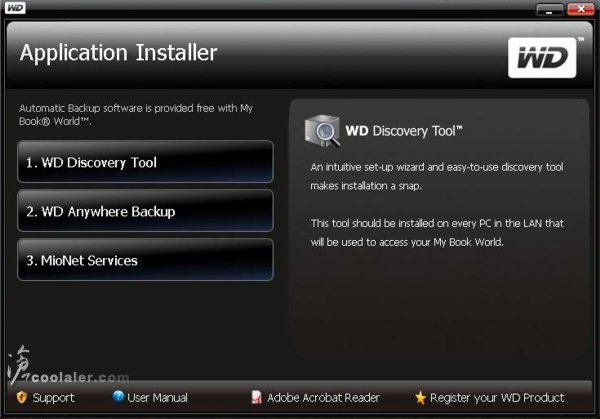
Discovery Tool在MyBook World裡面有四個選項,設定、連線網路磁碟機、瀏覽網路分享、建立桌面捷徑。
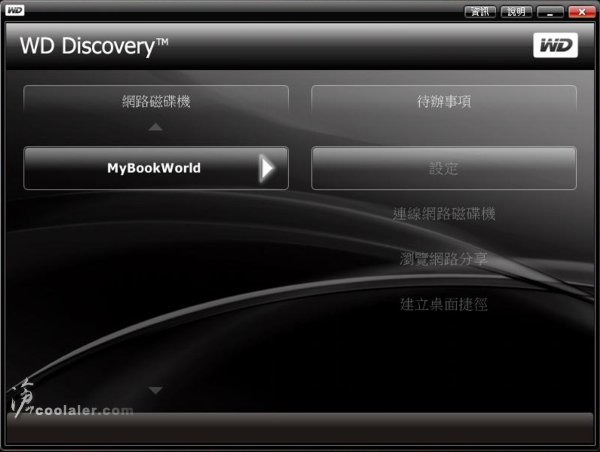
Discovery Tool的設定畫面,在這邊可以設定進入的畫面語言,有支援中文,總算是人性了點,在tool的地方可以選網路磁碟設定、下載管理器、複製管理器。下載的部份可以支援http及ftp格式,但是相當遺憾的並不支援BT下載。
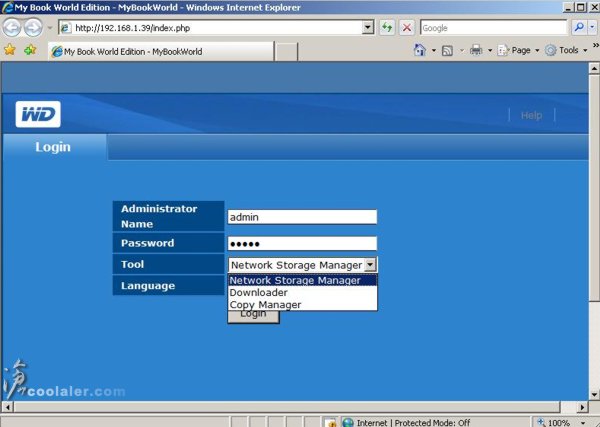
網路磁碟管理的部份。
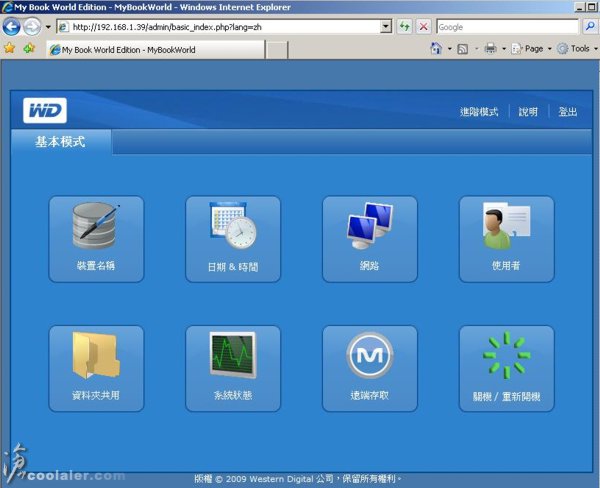
複製管理器的部份,MyBook World Edotion有個USB插槽可以插入任何的儲存設備,並且透過這個介面來複製檔案,支援雙向。
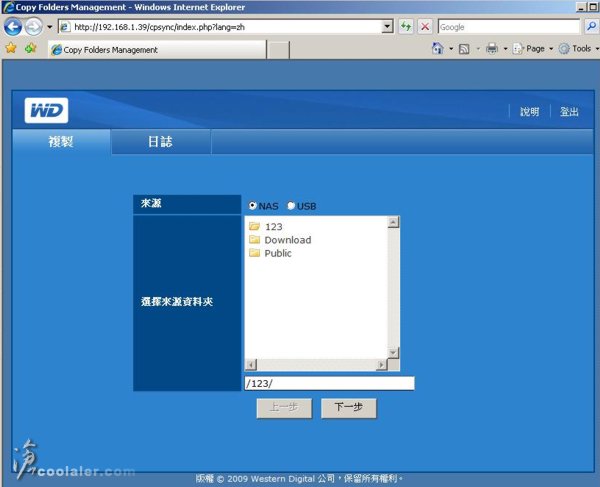
Anywhere Backup區域網路備份軟體。
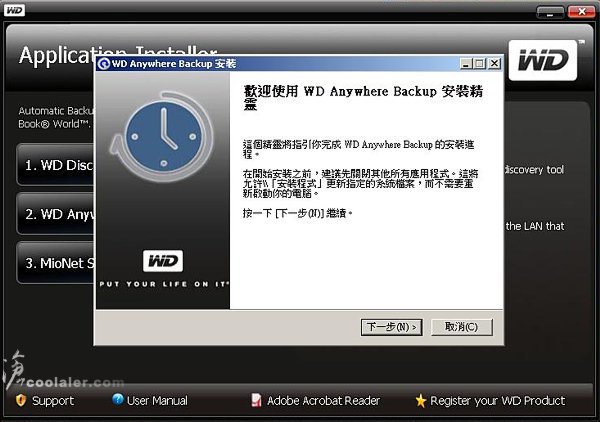
預設的備份計畫,以下的檔案將不會被備份,如有需要備份以下的資料可以選用自訂備份計畫。
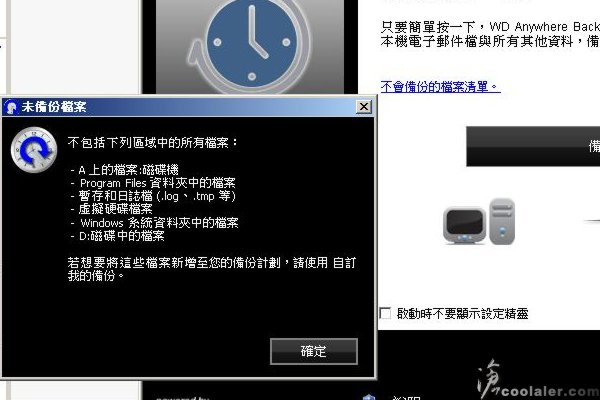
Anywhere Backup備份會在隱藏的情形下作業,第一次會比較久一點,首次備份之後,只會在新增、刪除或修改檔案時進行備份,而且系統自動執行備份會在系統閒置時,並不會莫名其妙的突然覺得電腦很慢。
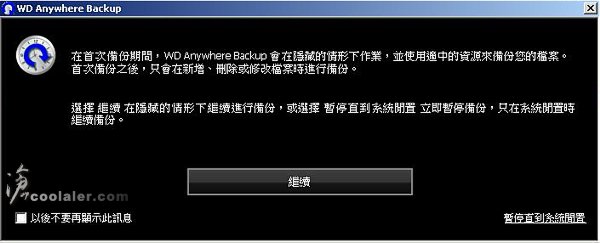
你也可以任意新增備份計畫。
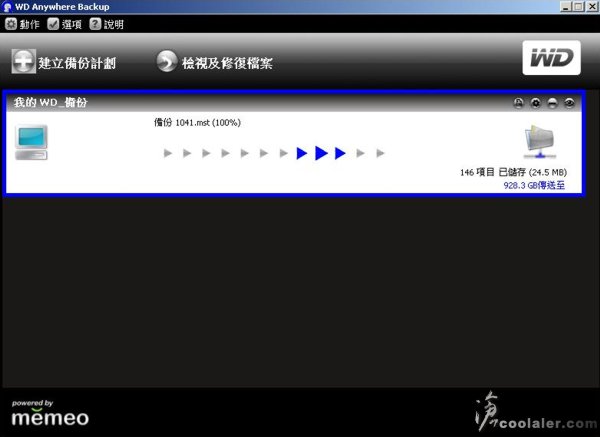
新增備份計畫只需要三個簡單的步驟即可完成。
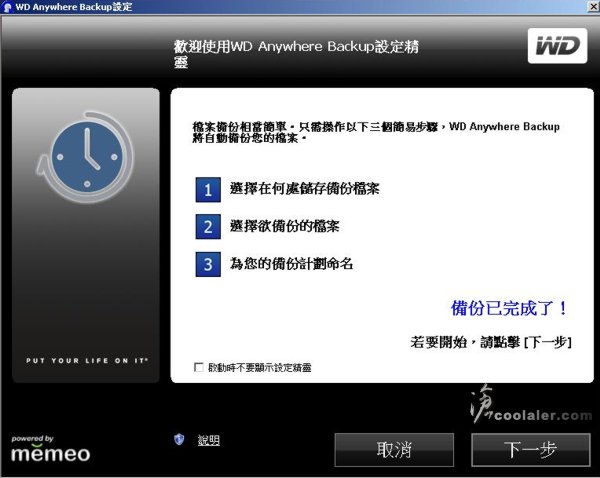
1.選擇目的地,備份至網路位置MyBook World Edotion網路硬碟。
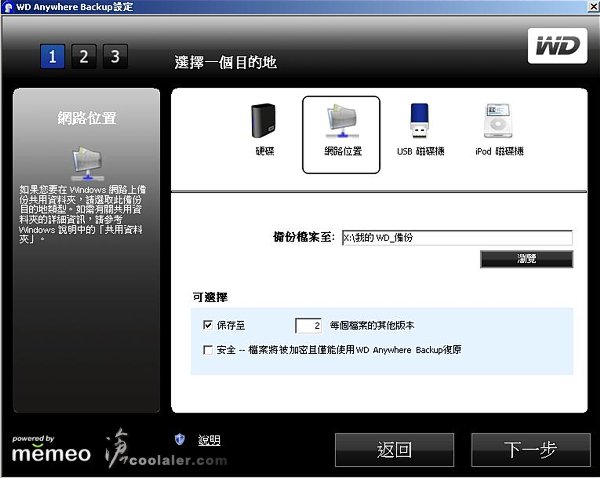
2.選取要備份的項目。
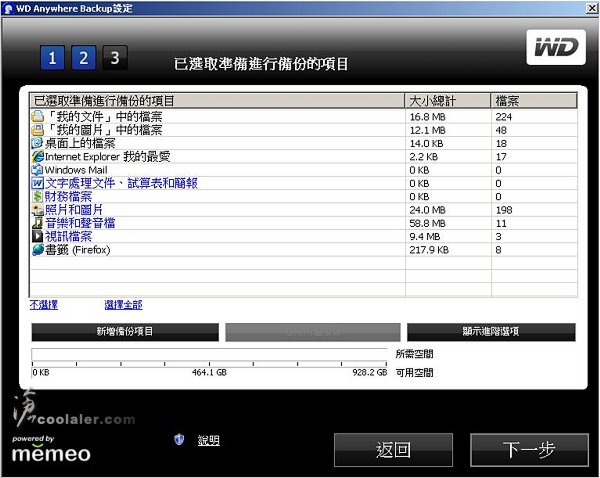
3.就是給這個備份計畫一個名稱。
另外值得一提的是,Anywhere Backup這軟體授權可以支援5台電腦,一般家庭或是小型辦公室都應該是夠用了,如果需要5台以上就需要在另外購買版權了。
MioNet Services這項功能是需要連上網註冊,當你開啟了一個MioNet帳號,可以為你的MyBook World Edotion網路儲存設備進行註冊。
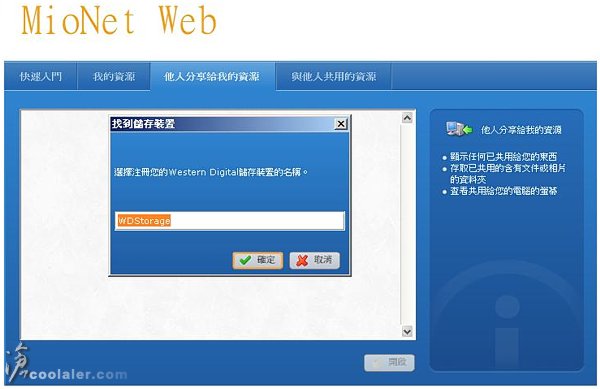
註冊完後,便可以在任何可以上網的地方透過MioNet登入,開始使用自己的檔案,或是與朋友分享檔案資源,宛如FTP般,只是功能更為強大,介面也漂亮許多。
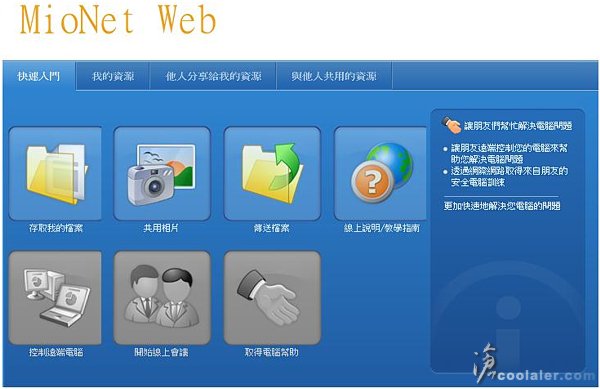
除了以上的功能外My Book World Edition還內建UPnP (Universal Plug and Play)媒體伺服器與iTunes音樂伺服器軟體,音樂、照片、影片都可以直接串流傳輸到PC、MAC或是支援DLNAR的媒體播放器(XBox 360、PS3...等等),不需要再檔案摳來摳去,相當便利。目前My Book World Edition在台灣似乎還沒看到,國外知名購物網站的售價1TB為199.99美金,2TB的版本則為359.99美金。


